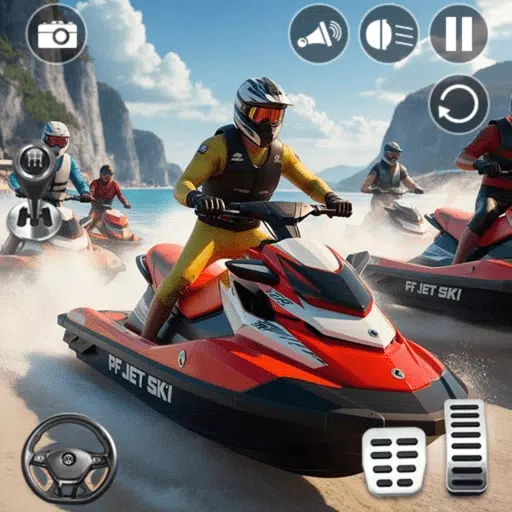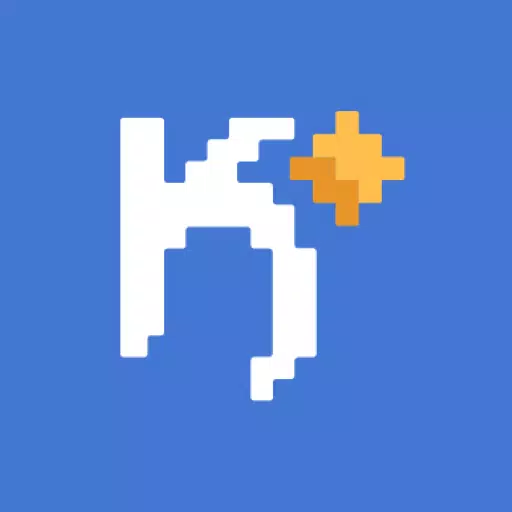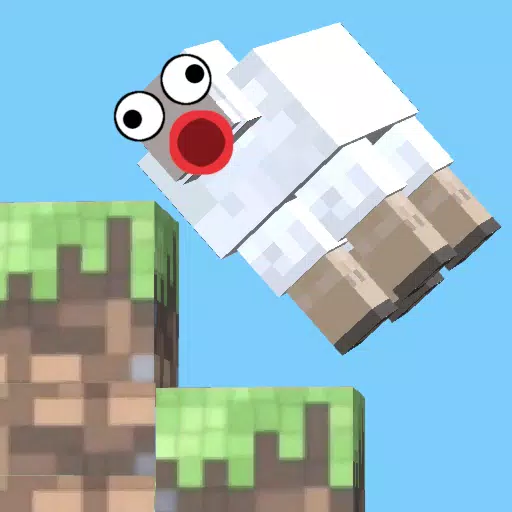Minecraft: 간편한 계산을 위한 분할 화면
Minecraft로 클래식 소파 협동 경험을 다시 경험해보세요! 이 가이드는 Xbox One 또는 기타 호환 콘솔에서 분할 화면 Minecraft를 즐기는 방법을 보여줍니다. 친구들을 모아 간식을 먹고 시작해보세요!
중요 고려 사항:
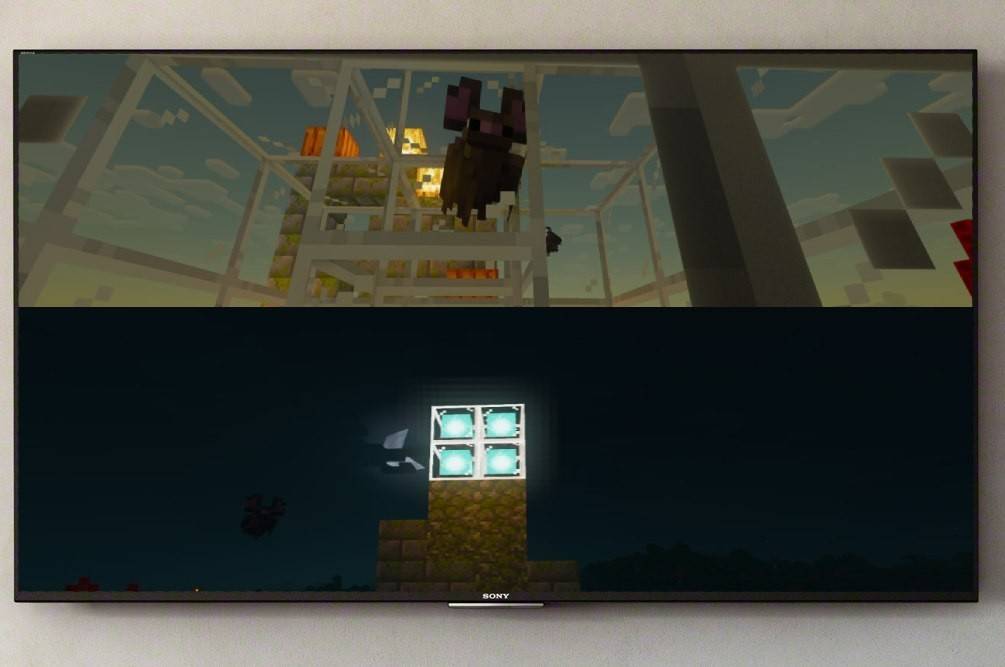 이미지: ensigame.com
이미지: ensigame.com
Minecraft 분할 화면은 콘솔 전용 기능입니다. PC 플레이어들은 불행하게도 운이 좋지 않습니다. Xbox, PlayStation 또는 Nintendo Switch가 필요합니다.
설정이 특정 요구 사항을 충족해야 합니다. 720p(HD) 호환 TV나 모니터는 필수이며, 이 해상도를 지원하는 콘솔도 마찬가지입니다. HDMI 연결은 자동으로 해상도를 조정합니다. VGA는 콘솔 설정에서 수동 조정이 필요할 수 있습니다.
로컬 분할 화면 게임 플레이:
 이미지: ensigame.com
이미지: ensigame.com
Minecraft는 최대 4명의 플레이어를 위한 로컬 분할 화면을 지원합니다. 방법은 다음과 같습니다.
- 콘솔 연결: 최적의 결과를 얻으려면 HDMI 케이블을 사용하세요.
 이미지: ensigame.com
이미지: ensigame.com
- Minecraft 실행: 새로운 세계를 만들거나 기존 세계를 로드하세요. 결정적으로 설정에서 멀티플레이어를 비활성화하세요.
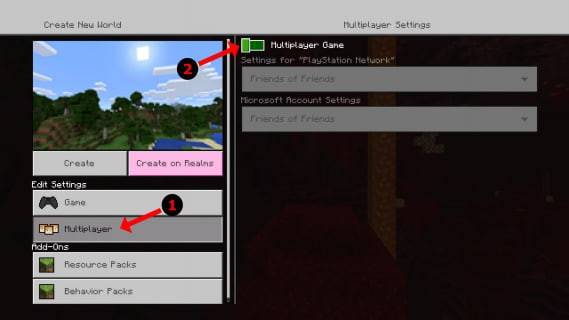 이미지: alphr.com
이미지: alphr.com
- 세계 구성: 난이도와 기타 세계 옵션을 설정하세요. 기존 세계를 로드하는 경우 이 단계를 건너뛰세요.
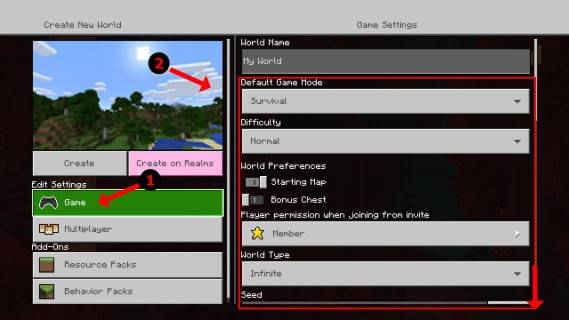 이미지: alphr.com
이미지: alphr.com
- 게임 시작: 시작하려면 "시작" 버튼(또는 이에 상응하는 버튼)을 누르세요.
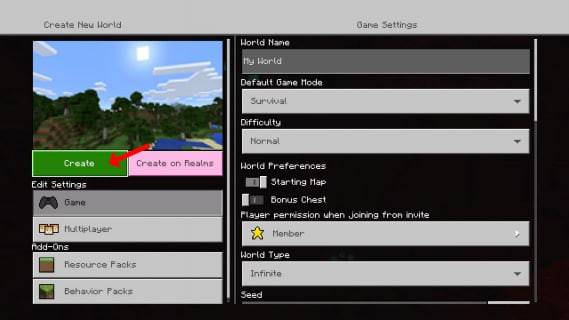 이미지: alphr.com
이미지: alphr.com
- 플레이어 추가: 플레이어를 추가하려면 "옵션" 버튼(또는 이에 상응하는 버튼)을 두 번 누르거나(PlayStation) "시작" 버튼(Xbox)을 누르세요.
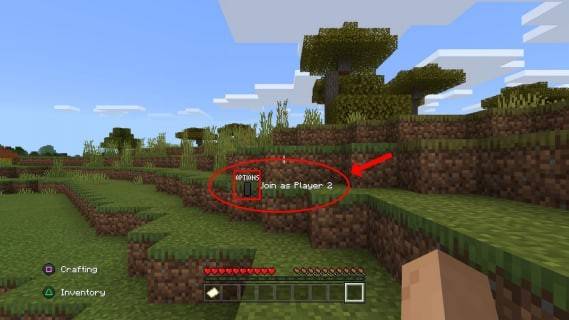 이미지: alphr.com
이미지: alphr.com
- 로그인 및 플레이: 각 플레이어는 자신의 계정에 로그인합니다. 화면이 자동으로 섹션(2~4인)으로 분할됩니다.
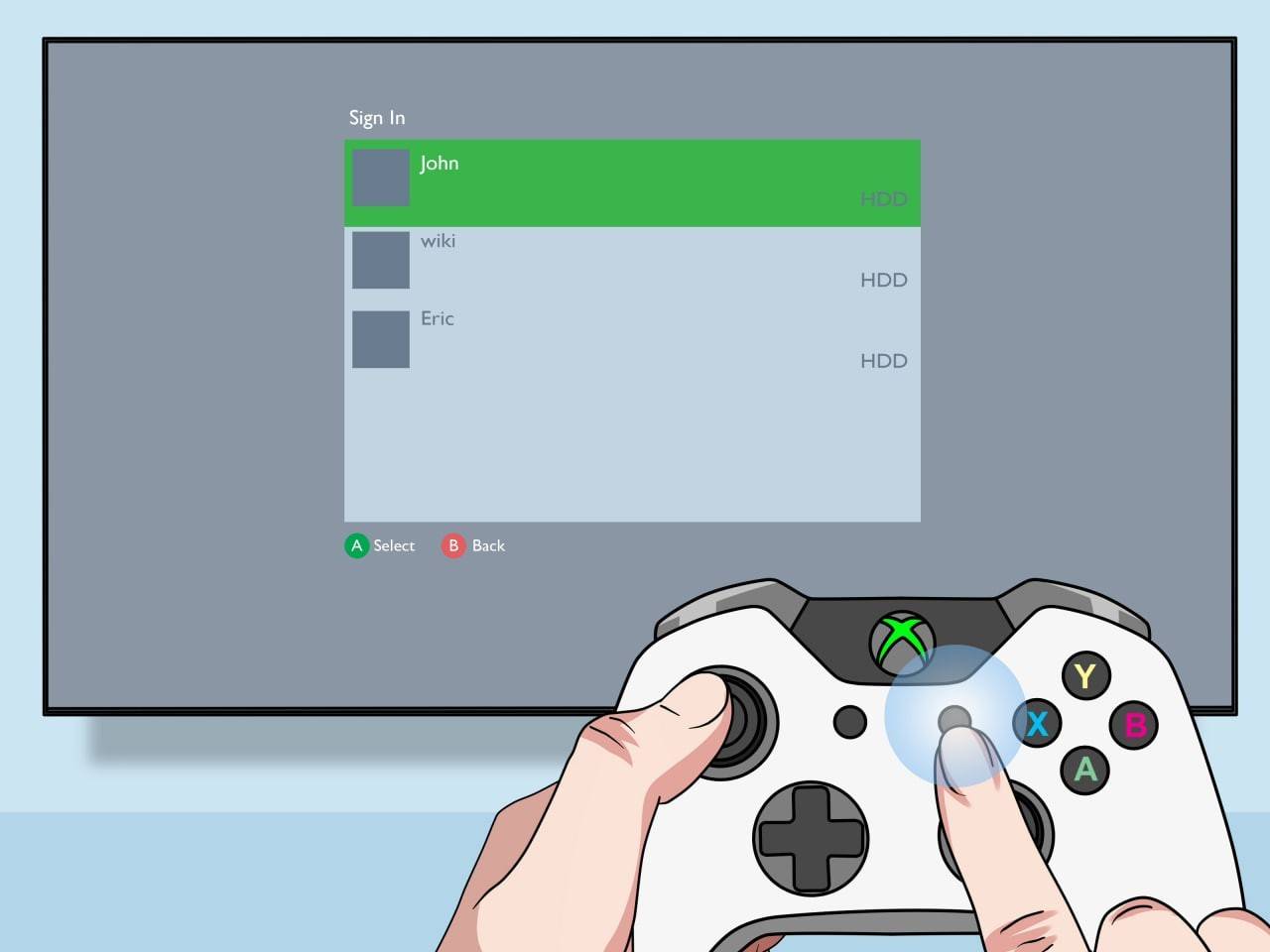 이미지: pt.wikihow.com
이미지: pt.wikihow.com
로컬 멀티플레이어 세션을 즐겨보세요!
로컬 분할 화면을 갖춘 온라인 멀티플레이어:
 이미지: youtube.com
이미지: youtube.com
온라인 플레이어와 직접 화면 분할을 할 수는 없지만 로컬 분할 화면과 온라인 멀티플레이어를 결합할 수는 있습니다. 로컬 분할 화면 단계를 따르되 게임을 시작하기 전에 설정에서 멀티플레이어를 활성화하세요. 그런 다음 온라인 친구에게 초대장을 보내세요.
Minecraft의 화면 분할 기능은 환상적인 협력 게임플레이를 제공합니다. 친구들을 모아 함께 건설하고 모험하는 즐거움을 경험해보세요!
-
1

Bazaar 릴리스 발표 : 날짜와 시간 공개
Feb 02,2025
-
2

Andrew Hulshult 2024 인터뷰: DOOM IDKFA, Blood Swamps, DUSK, Iron Lung, AMID EVIL, 음악, 기타, Cold Brew Coffee 등
Jan 07,2025
-
3

DC Heroes Unite: Silent Hill: Ascension Creators의 새 시리즈
Dec 18,2024
-
4

Doctor Jetpack 교수는 이제 Android에서 사용할 수 있는 Pixel Art 정밀 플랫폼 게임입니다.
Dec 30,2024
-
5

팬이 만든 속편 Half-Life 2 에피소드 3 Interlude의 데모가 출시되었습니다.
Jan 05,2025
-
6

Teamfight Tactics 14.14 패치 노트: Inkborn Fables Finale
Jan 11,2025
-
7

Call of Duty: Black Ops 6 좀비의 모든 위장 챌린지
Jan 05,2025
-
8

Android, 가상 애완동물 안식처: Pet Society Island를 환영합니다
Jan 09,2025
-
9

스위치 2: 2024년 여름 출시 예정
Dec 11,2024
-
10

Sword Master Story 4주년을 맞아 수많은 무료 혜택이 제공됩니다!
Jan 09,2025
-
다운로드

Ben 10 A day with Gwen
평상복 / 47.41M
업데이트: Dec 24,2024
-
다운로드

A Simple Life with My Unobtrusive Sister
평상복 / 392.30M
업데이트: Dec 10,2024
-
다운로드

The Lewd Knight
평상복 / 1210.00M
업데이트: Jan 02,2025
-
4
Kame Paradise
-
5
Chumba Lite - Fun Casino Slots
-
6
Little Green Hill
-
7
I Want to Pursue the Mean Side Character!
-
8
Evil Lands: Online Action RPG
-
9
Lost Fairyland: Undawn
-
10
Hero Clash